

<SPAN>Span</SPAN>) in een document geplaatst met daartussen het woord Span.
<INPUT id=Button1 type=button value=Button>De id voor de eerste knop is Button1. De daaropvolgende id-waarden worden verhoogd met 1. De standaardnaam voor elke knop is Button.
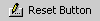
<INPUT id=Reset1 type=reset value=Reset>De id voor de eerste knop is Reset1. De daaropvolgende id-waarden worden verhoogd met 1. De standaardwaarde voor elke knop is Reset.

<INPUT id=Submit1 type=submit value=Submit>De id voor de eerste knop is Submit1. De daaropvolgende id-waarden worden verhoogd met 1. De standaardwaarde voor elke knop is Submit.

<INPUT id=Text1 type=text>De id voor het eerste tekstveld is Text1. De daaropvolgende id-waarden worden verhoogd met 1.

<TEXTAREA id=Textarea1 rows=2 cols=20></TEXTAREA>De id voor het eerste tekstveld is Textarea1. De daaropvolgende id-waarden worden verhoogd met 1. Als de tekst die u typt het standaardweergavegebied overschrijdt, kunt u het formaat van het tekstgebied wijzigen of de standaardschuifbalken gebruiken om de verborgen tekst weer te geven.

<INPUT id=File1 type=file>De id voor het eerste bestandsveld is File1. De daaropvolgende id-waarden worden verhoogd met 1.

<INPUT id=Password1 type=password>De id voor het eerste wachtwoordveld is Password1. De daaropvolgende id-waarden worden verhoogd met 1.

<INPUT id=Checkbox1 type=Checkbox CHECKED>De id voor het eerste selectievakje is Checkbox1. De daaropvolgende id-waarden worden verhoogd met 1.

<INPUT id=Radio1 type=radio>De id voor het eerste keuzerondje is Radio1. De daaropvolgende id-waarden worden verhoogd met 1.

<TABLE cellSpacing =1 width="75%" border=1>
<TR><TD></TD><TR></TABLE>.
<DIV style="WIDTH: 100px; HEIGHT: 100px" ms_positioning="LinearLayout"></DIV>.Dit element wordt gebruikt voor het implementeren van het bewerkingsmodel 1D/2D.

<DIV ms_positioning="GridLayout">
<TABLE height=100 cellSpacing=0 cellPadding=0 width=100 border=0 ms_2d_layout="TRUE">
<TR vAlign=top>
<TD width=100 height=100></TD></TR></TABLE></DIV>.Dit element wordt gebruikt voor het implementeren van het bewerkingsmodel 1D/2D.

<IMG alt="" src ="">
<SELECT size=2 ID=Select><OPTION></OPTION></SELECT>De id voor de eerste keuzelijst is Select1. De daaropvolgende id-waarden worden verhoogd met 1.

<SELECT ID=Select1> <OPTION></OPTION></SELECT>De id voor de eerste vervolgkeuzelijst is Select1. De daaropvolgende id-waarden worden verhoogd met 1.

<HR width=100 size=1>